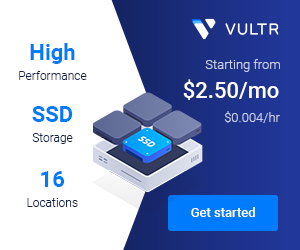网上已经有很多现成的集成安装包,但我觉得这些集成包太专制,而且出了问题也不好解决,所以很有必要自己一个一个软件装,自己心知肚明什么软件安装在哪里,配置了什么,于是总结于此方便日后查看。
首先就是需要下载安装所需要的软件,请选择与自己系统版本对应和需要的安装包,这里以Windows10 64Bit为系统,选择Apache 2.4.18 Win64 VC14、VC14 x64 Thread Safe、MySQL Installer 5.7.11。
以下为个软件包的下载地址:
Apache:https://www.apachelounge.com/
PHP:http://windows.php.net/
MySQL:http://dev.mysql.com/
Visual Studio 2015:https://www.microsoft.com/zh-CN/download/details.aspx?id=48145
下载到如下几个安装包
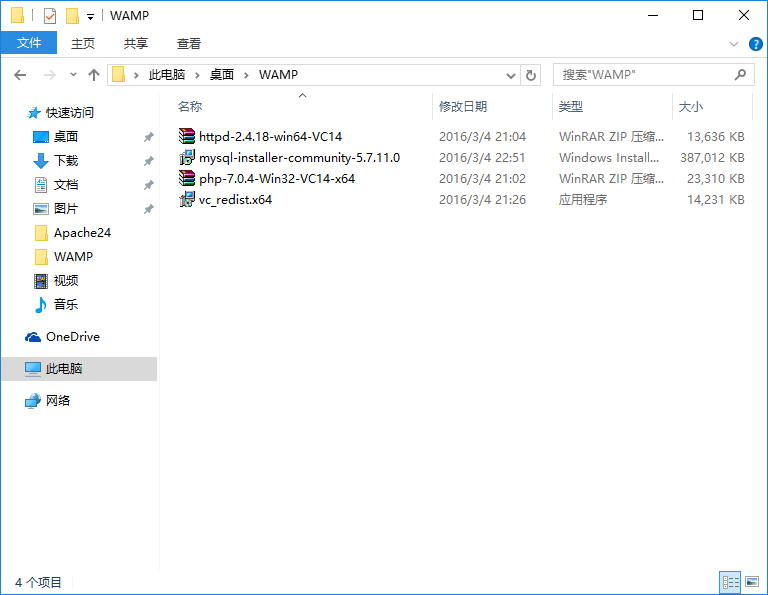
然后解压到安装位置,注意路径不要含有空格和中文,例如C:\WAMP\
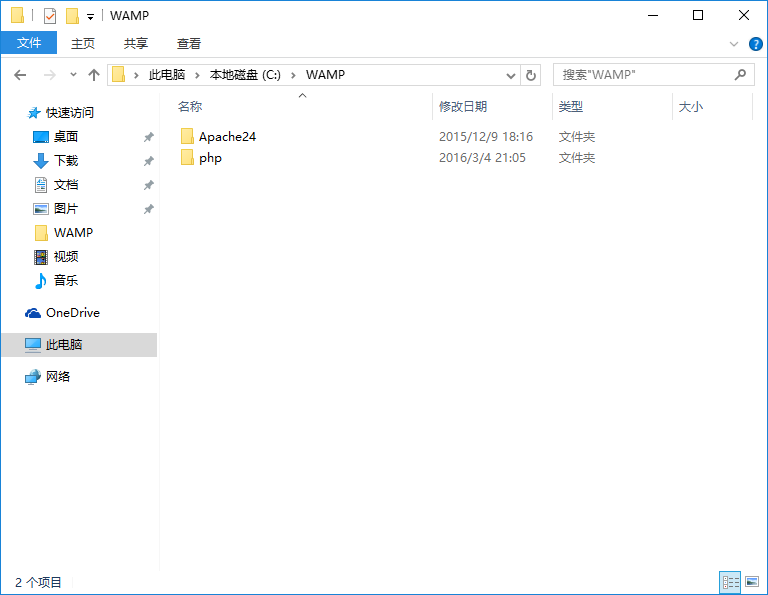
接下来就开始按Apache、PHP、MySQL顺序一个一个安装,不过在安装Apache之前记得先把依赖的vc库先安装上,不然一会不能正常安装Apache
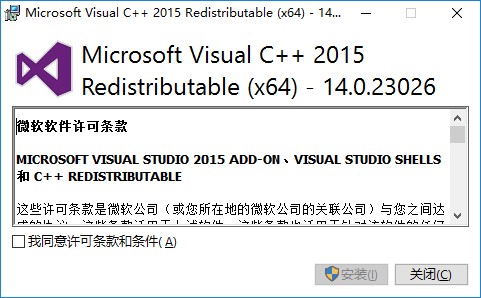
正式开始安装Apache,从开始菜单中找到命令提示符,并以管理员身份运行,然后按下图步骤进行。
1、CD 进入目标安装目录
2、进入Apache的bin目录
3、执行httpd.exe -k install进行安装,如果一切顺利将如下图一样,不然会弹出错误提示。
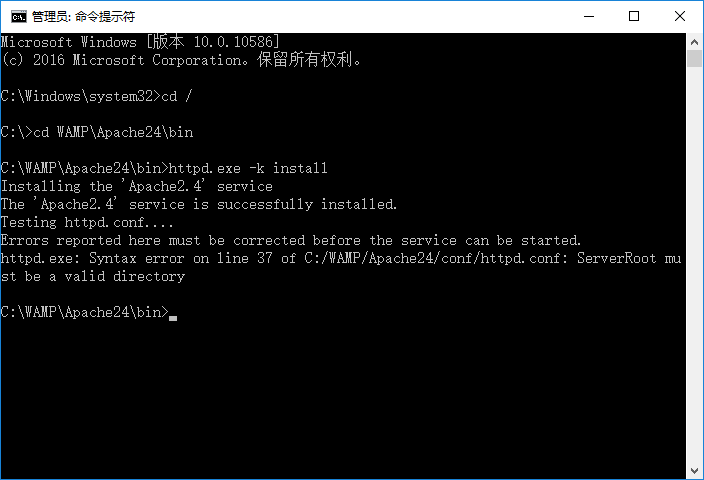
打开C:\WAMP\Apache24\conf\httpd.conf配置文件
ServerRoot "c:/Apache24"
修改为
ServerRoot "C:/WAMP/Apache24"
DocumentRoot "c:/Apache24/htdocs"
修改为
DocumentRoot "C:/WAMP/Apache24/htdocs"
请按照自己设定的目标安装目录适当修改!!!配置修改好后,我们先来测试下Apache是否可以运行,找到“服务”管理(可通过右击“此电脑”选择管理,找到“服务”),看到服务中有名称为Apache2.4的服务,右击在弹出来的菜单中选择启动。
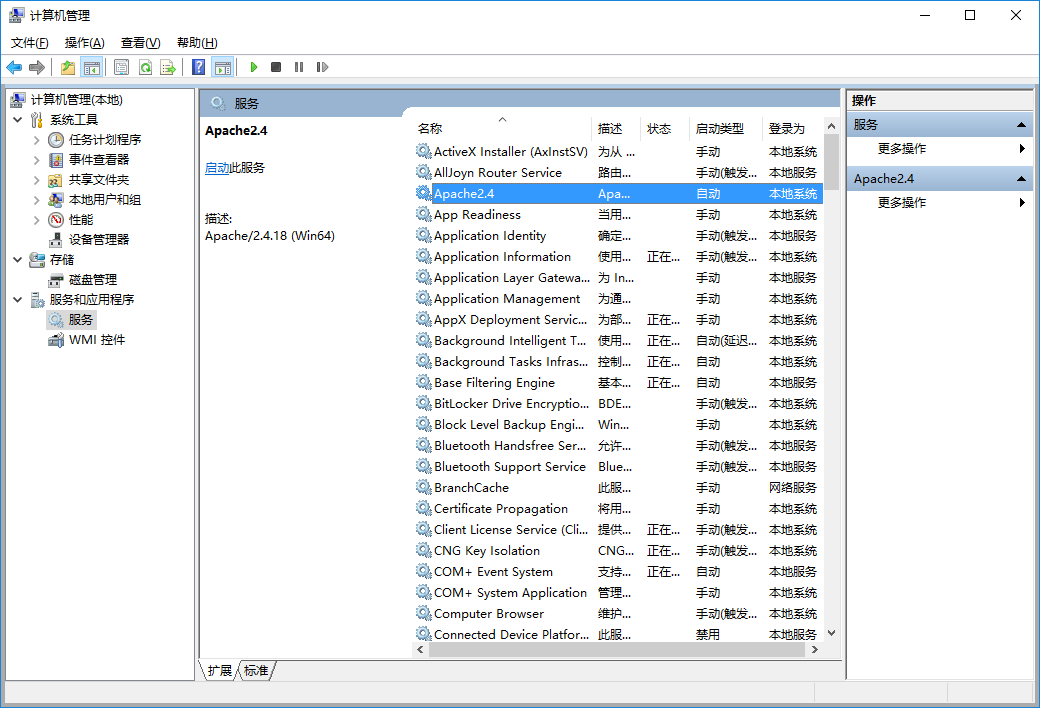
如果一切配置妥当Apache边成功启动了,我们打开一个浏览器窗口,输入http://localhost,回车便能看到如下默认页面,说明Apache已经正常运行了,是不是开始有了一点成就感了,嘻嘻。
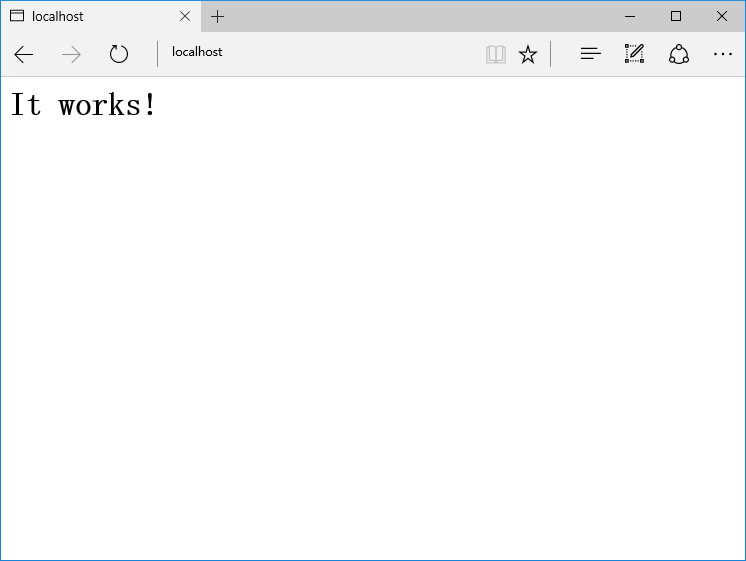
接下来便是配置PHP了,打开目标配置文件夹中的php目录,将php.ini-development复制一份并改名为php.ini。然后打开该文件,将其中
extension_dir = "ext"
修改为
extension_dir = "C:\WAMP\php\ext"
然后回到Apache目录下的conf,编辑httpd.conf配置文件,找到大约178行,发现有很多LoadModule,新起一行键入LoadModule php7_module C:/WAMP/php/php7apache2_4.dll,其中模块目录请根据自己的位置设定。
继续修改配置文件,找到AddType application/x-gzip .gz .tgz,大约在406行,在下面新起一行加上AddType application/x-httpd-php .php,并在此行下面加上PhpIniDir "C:/WAMP/php",用来指定PHP程序的目录,Apache便能自动读出php.ini配置文件。
现在再次打开“服务”管理,将Apache2.4服务重新启动,然后我们需要创建一个信息文件查看是否成功运行了PHP。
打开C:\WAMP\Apache24\htdocs目录,在这里新建一个文件phpinfo.php,并编辑该文件输入如下两行并保存:
echo phpinfo();
重新回到浏览器,键入如下网址http://localhost/phpinfo.php,如果一切顺利,将会看到如下图的PHP信息
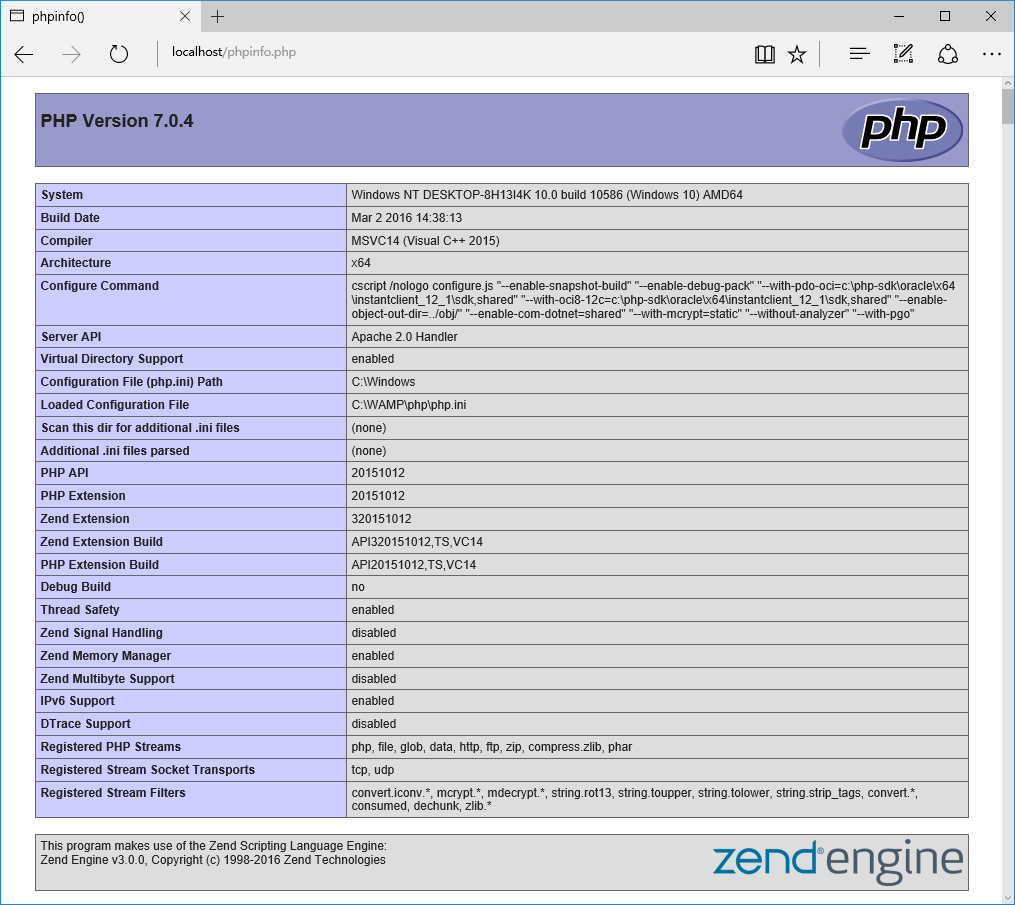
如果没能正确运行PHP,那请检查是否是配置有问题。
最后就剩下安装MySQL了,双击运行安装包,按界面提示安装好即可。

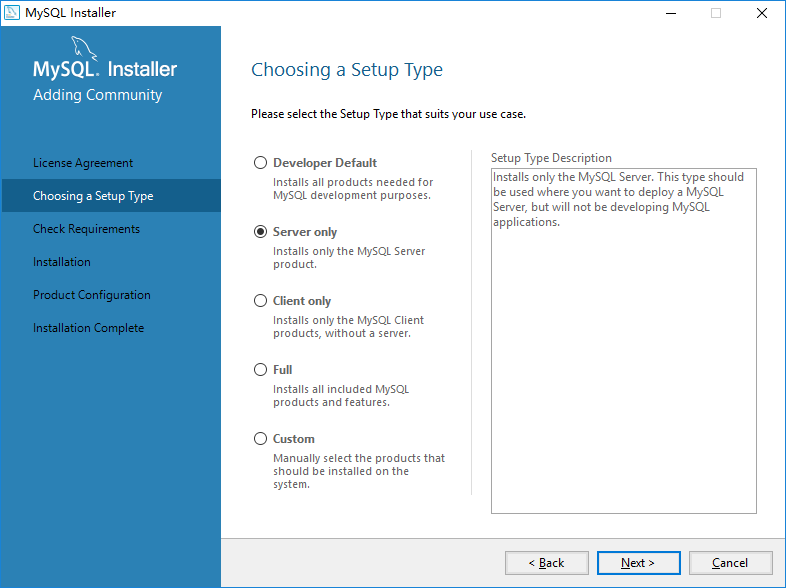
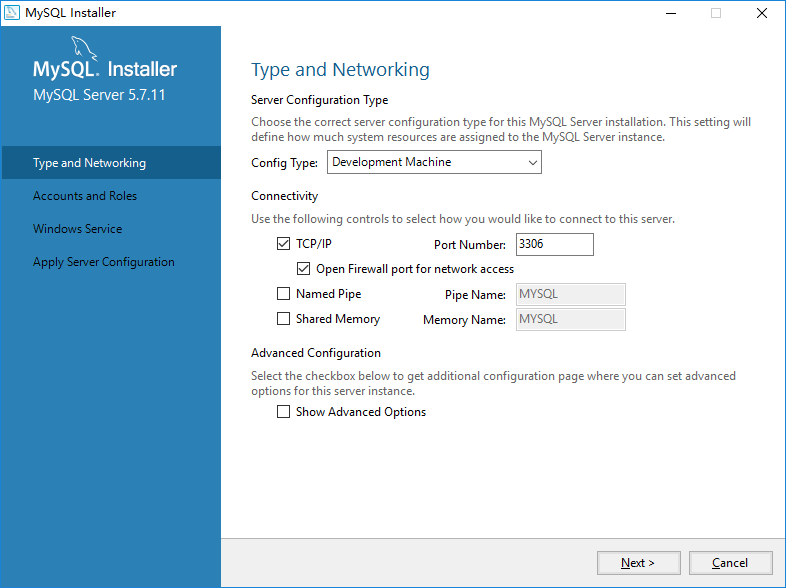
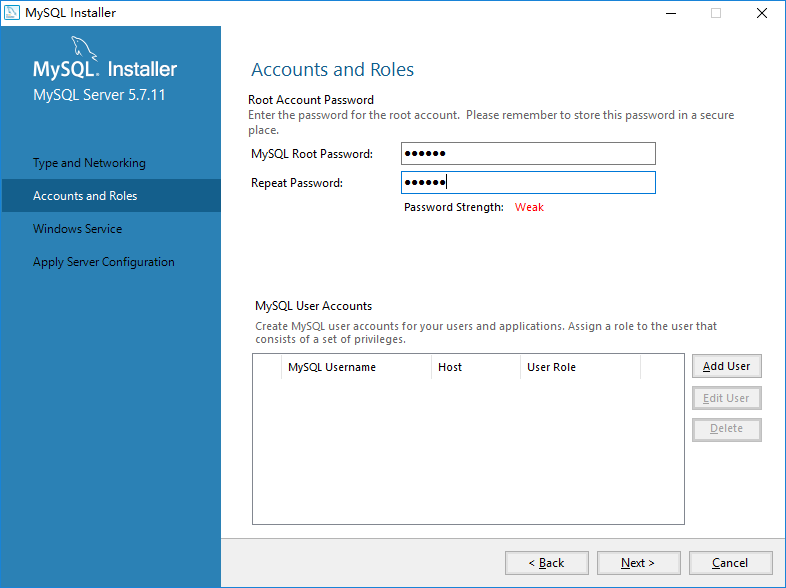
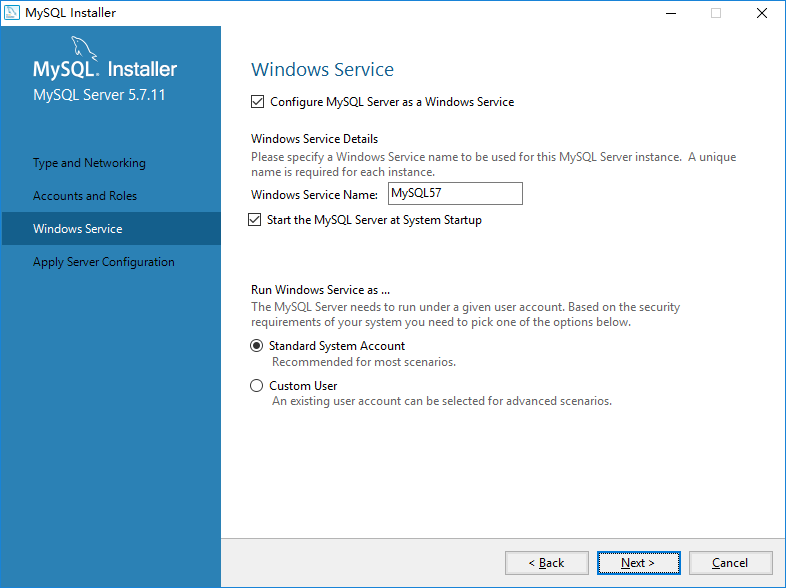
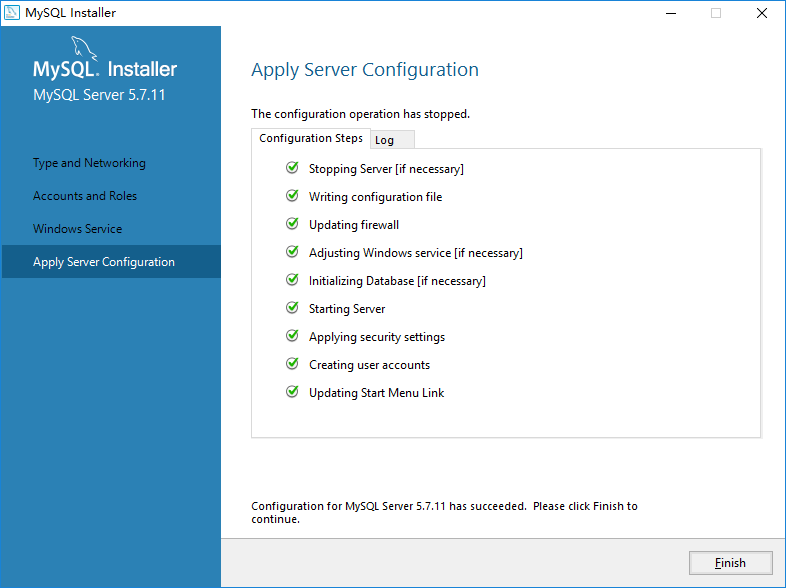
现在软件是安装好了,不过还需要配置下PHP的配置文件,找到C:\WAMP\php\php.ini文件,将下面几行前面的分号;去掉以启用这些扩展
extension=php_curl.dll
extension=php_gd2.dll
extension=php_mbstring.dll
extension=php_mysqli.dll
保存后重新启动Apache服务,至此整个WAMP就算搭建完成了,哈哈,有成就感吧!如果需要在Linux下搭建LAMP请查看另一篇文章Ubuntu下LAMP搭建
希望我的总结对大家有用,毕竟我主要使用Ubuntu系统,Win上的配置只是客串下,如有不足请在回复中提出,谢谢!